브라우저 팝업차단 해제
※브라우저 팝업차단을 실수로 하셨던 적이 있을 것입니다. 저도 실수로 브라우저 팝업차단을 했었던 적이 있었는데 해제를 할줄 몰라서 애를 먹었었습니다. 그래서 해결하려고 이리저리 검색해본 결과 브라우저 팝업차단 해제 방법을 알게되었는데 크롬, 엣지 2가지 브라우저의 팝업차단 해제 방법을 설명드릴테니 잘 따라와주시기 바랍니다.

먼저 크롬 브라우저 팝업차단 해제 방법 설명드리겠습니다.
크롬브라우저를 열어서 오릉쪽 상단을 보시면 메뉴 버튼이 있을 것입니다. 메뉴버튼을 클릭하시면 위와 같이 여러가지 메뉴들이 나올 것입니다.
여러 메뉴들이 나오시면 밑에서 세번째를 보시면 설정 버튼이 보이실텐데 설정 버튼을 클릭하시기 바랍니다.

설정 버튼을 클릭하면 설정 페이지로 이동이 됩니다.
여기서 브라우저 팝업차단 해제를 하려면 왼쪽에 있는 메뉴를 이용하여야 하는데 왼쪽을 한번 보시기 바랍니다.

왼쪽을 보시면 여러가지가 보이실텐데 팝업 차단 해제를 하려면 위에서 세번째에 있는 개인정보 및 보안을 클릭하여야 합니다.

개인정보 및 보안을 클릭하시면 인터넷 사용 기록 삭제, 쿠키 및 기타 사이트 데이터, 보안, 사이트 설정 등이 보일 것입니다.
브라우저 팝업차단 해제를 하려면 무엇을 클릭해야하는지 아시겠나요? 바로 사이트 설정을 클릭하여야 합니다.

사이트 설정을 클릭하면 나오는 화면입니다.
바로 팝업차단 해제 버튼이 보이지가 않기 때문에 화면을 아래로 계속 내리셔야 합니다.

계속 내리시다보면 팝업 및 리디렉션 메뉴가 있습니다.
팝업 및 리디렉션을 클릭하시기 바랍니다.
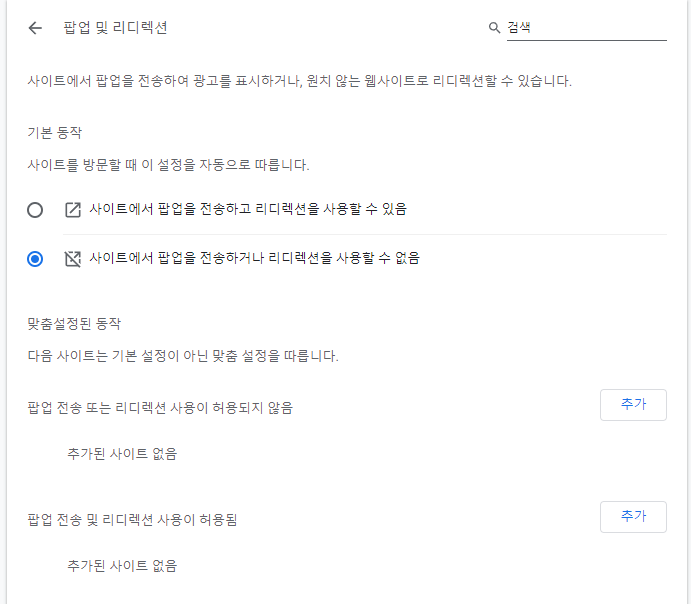
클릭하시면 사이트를 방문할 때 기본적으로 팝업을 전송하거나 리디렉션을 사용할 것인지 여부를 선택할 수 있는 버튼이 보입니다.
그리고 화면 조금 아래를 보시면 허용되지 않음 사이트, 허용되는 사이트가 보일것입니다. 만약에 브라우저 팝업차단을 해놓았다면 혀용되지 않음 사이트에 추가가 되어 있을 것입니다.
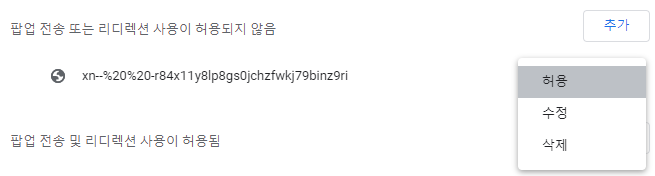
허용되지 않음에 추가되어 있는 사이트 오른쪽 끝에 메뉴 버튼을 클릭하시면 허용, 수정, 삭제 버튼이 보일 것입니다.
해제를 하시려면 허용 버튼을 클릭하시면 됩니다. 삭제를 하셔도 차단해제가 되긴 하지만 다음에 그 사이트를 접속하시면 다시한번 차단 여부를 물어볼 것입니다. 그러니 자주 이용하시는 사이트라면 허용을 선택해놓으시기 바랍니다.
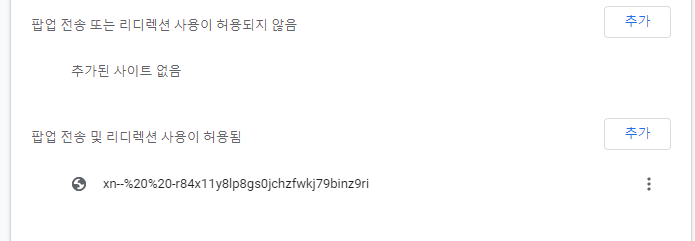
허용을 하셨으면 아래쪽으로 사이트가 이동되어 있는 것을 확인하실 수 있을 것입니다.

다음은 엣지 브라우저 팝업차단 해제 방법 설명드리겠습니다.
엣지 브라우저 역시 오른쪽 상단에 메뉴를 클릭하셔야 합니다. 클릭하셨으면 크롬과 마찬가지로 여러가지 메뉴들이 보이실텐데 맨아래쪽에 보이는 설정을 클릭하시기 바랍니다.
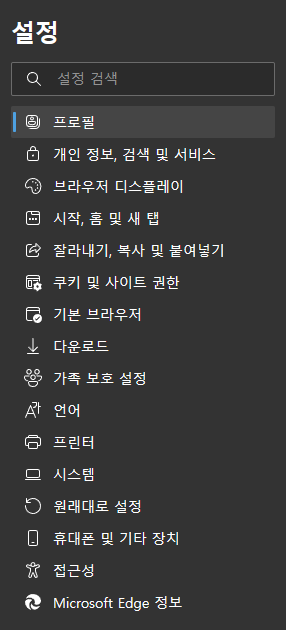
설정을 클릭하신 후 화면 왼쪽을 보시면 또 여러가지가 보일 것입니다.
여기서는 크롬 브라우저와 약간 다른데 위에서 여섯번째에 있는 쿠키 및 사이트 권한을 클릭하시기 바랍니다.

클릭하면 나오는 화면입니다.
사이트 사용권한 등이 나오실텐데 화면을 무시하시고 화면을 아래로 조금 내리시기 바랍니다.

화면을 조금 내리시다보면 팝업 및 리디렉션 메뉴가 보일 것입니다.

클릭을 하면 브라우저 팝업차단 해제를 하실 수 있습니다.
저는 차단해놓은 사이트가 없기때문에 나오지가 않는데 차단이 되어 있다면 아까와 마찬가지로 삭제를 하시던가 허용된 사이트로 추가를 하시면 됩니다.
그럼 브라우저 팝업차단 해제 방법 설명을 마치도록 하겠습니다.
'간단한 팁' 카테고리의 다른 글
| 노란우산공제회 홈페이지 바로가기 (0) | 2021.11.01 |
|---|---|
| 토지 개별공시지가 조회 (0) | 2021.11.01 |
| 기초생활수급자 자격요건 (0) | 2021.11.01 |
| jpg pdf 변환 프로그램 사이트 (0) | 2021.11.01 |
| 정부24시 홈페이지 바로가기 (0) | 2021.11.01 |




댓글